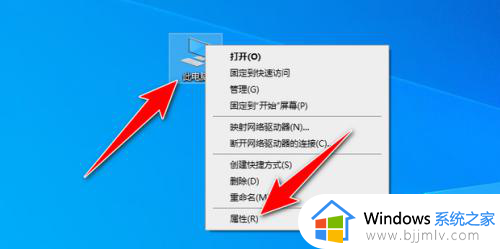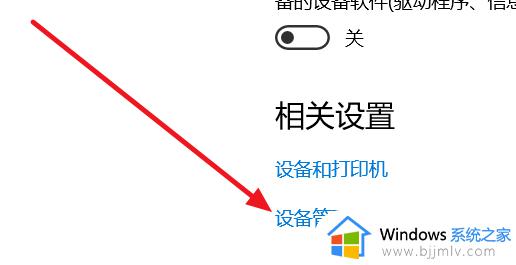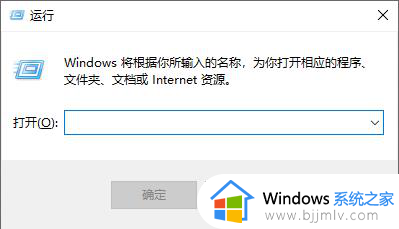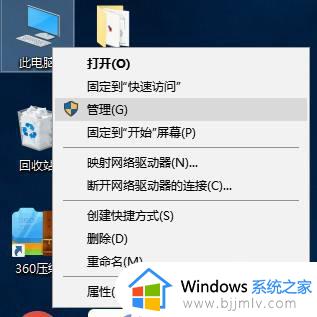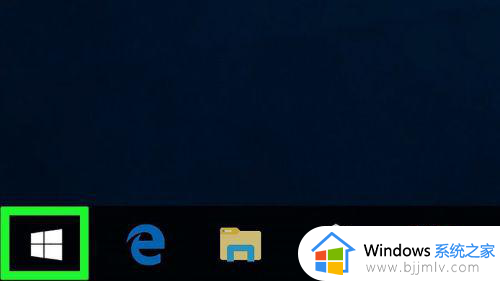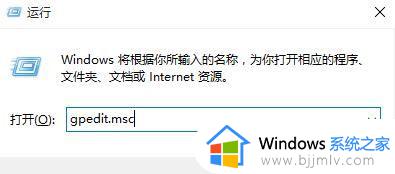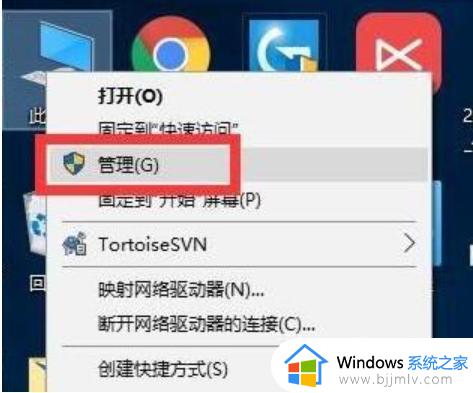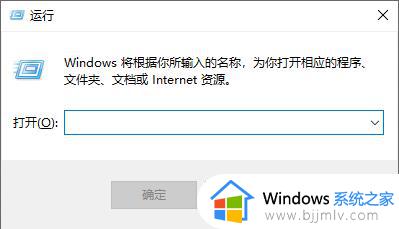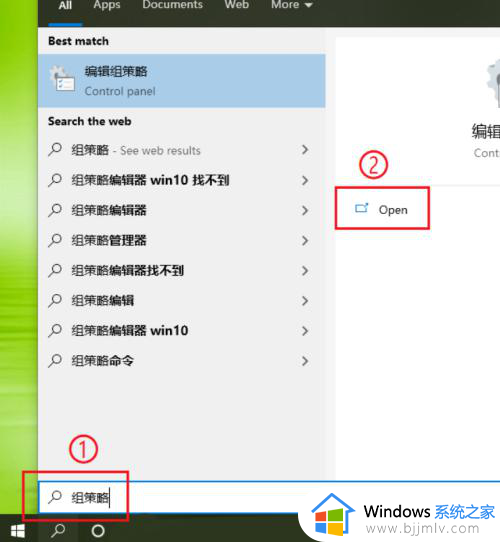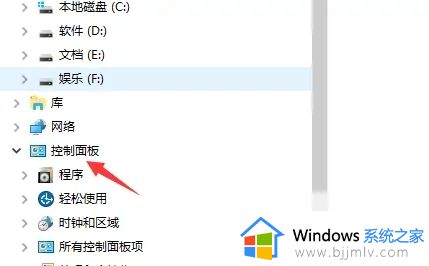win10蓝牙更新驱动程序的方法 win10蓝牙驱动怎么更新
蓝牙是很多人都会经常用到的一张设备,而在电脑中使用的话,就需要安装蓝牙驱动程序才可以,有时候为了保持设备的正常运行,我们需要及时更新蓝牙驱动程序,可是有很多小伙伴并不知道win10蓝牙驱动怎么更新,带着此问题,本文给大家介绍一下win10蓝牙更新驱动程序的方法。

具体如下:
在更新蓝牙驱动之前,您首先需要检查当前驱动程序的版本。您可以按照以下步骤进行操作:
1、按下Win + X组合键,然后选择“设备管理器”。 在设备管理器中找到“蓝牙”选项,并展开子项。 右键点击您的蓝牙设备,并选择“属性”。 切换到“驱动程序”选项卡,并查看当前驱动程序版本。
2、一旦您确定了当前驱动的版本,可以继续下一步来进行更新。
3、为了获得最新的蓝牙驱动程序,您需要前往设备制造商的官方网站。在制造商的支持页面上,您可以搜索适用于您的设备型号的最新驱动程序。
4、找到适用于您的设备的最新驱动程序后,请下载并保存到计算机的合适位置。
5、更新蓝牙驱动程序是一个相对简单的过程,您只需按照以下步骤进行操作:
按下Win + X组合键,然后选择“设备管理器”。 在设备管理器中找到“蓝牙”选项,并展开子项。 右键点击您的蓝牙设备,并选择“更新驱动程序”。 选择“浏览计算机以查找驱动程序软件”。 选择“从计算机的设备驱动程序列表中选择”。 点击“浏览”,找到您之前下载的最新驱动程序,并选择它。 点击“下一步”以开始安装更新的驱动程序。 等待驱动程序安装完成,并按照提示重新启动计算机。
安装完更新的蓝牙驱动程序后,您需要进行测试以确保一切正常。将您的蓝牙设备连接到计算机,并尝试进行文件传输或音频播放,观察是否存在任何问题。
上述给大家介绍的就是win10蓝牙驱动的详细更新方法,有需要的用户们可以学习上面的方法来进行更新就可以了,希望帮助到大家。